Speciális nyomtatókezelő eszközök (hálózatra kötött nyomtatókhoz). HP ENVY 5663 e-All-in-One Printer, Envy 5664 e-All-in-One Printer, ENVY 5661 e-All-in-One Printer, ENVY 5665 e-All-in-One Printer, ENVY 5660 e-All-in-One Printer
Add to my manuals
141 Pages
advertisement
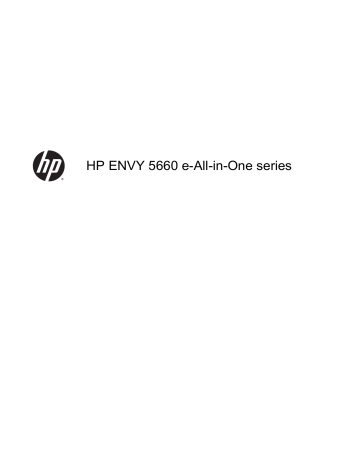
Speciális nyomtatókezelő eszközök (hálózatra kötött nyomtatókhoz)
Egyes beállítások megtekintéséhez vagy módosításához szüksége lehet egy jelszóra.
MEGJEGYZÉS: A beágyazott webkiszolgálót abban az esetben is megnyithatja és használhatja, ha nem rendelkezik internetkapcsolattal. Egyes szolgáltatások azonban így nem érhetők el.
Ez a rész a következő témaköröket tárgyalja:
●
●
●
A beágyazott webkiszolgáló megnyitása
●
Eszköztár (Windows)
A Szerszámosláda karbantartási információkat biztosít a nyomtatóhoz.
MEGJEGYZÉS: Ha a számítógép megfelel a rendszerkövetelményeknek, az Eszköztár telepíthető a HP szoftver CD lemezéről. A rendszerkövetelmények a Readme információs fájlban találhatók, amely a nyomtatóhoz mellékelt HP nyomtatószoftver CD lemezén érhető el.
Az Eszköztár megnyitása
1.
A használt operációs rendszertől függően válassza az alábbi eljárások valamelyikét:
●
Windows 8,1: Kattintson a kezdőképernyő bal alsó sarkában megjelenő lefelé nyílbillentyűre, majd válassza ki a nyomtató nevét.
●
Windows 8: Kattintson a jobb gombbal a kezdőképernyő egy üres területére, kattintson a
Minden alkalmazás elemre az alkalmazássávon, majd válassza ki a nyomtató nevét.
●
Windows 7, Windows Vista és Windows XP esetén: A számítógép asztalán kattintson a
Start gombra, kattintson a Minden program lehetőségre, majd a HP elemre, kattintson a nyomtató mappájára, majd válassza ki a nyomtató nevét megjelenítő ikont.
2.
Kattintson az Nyomtatás és beolvasás gombra.
3.
Kattintson A nyomtató karbantartása lehetőségre.
HP Utility (OS X)
A HP Utility a nyomtatási beállítások megadásához, a nyomtató kalibrálásához, a kellékek online megrendeléséhez és a webhelyek támogatási információinak eléréséhez használható eszközöket tartalmaz.
MEGJEGYZÉS: A HP Utility funkciói a kiválasztott nyomtatótól függően változhatnak.
A tintaszinttel kapcsolatos figyelmeztetések és jelzések csak becsült adatokon alapulnak. Ha alacsony tintaszintre figyelmeztető üzenetet kap, készítsen elő egy cserepatront annak érdekében, hogy kiküszöbölhesse az esetleges nyomtatási késéseket. A patronokat csak akkor kell kicserélnie, ha a nyomtatási minőség már nem megfelelő.
66 7. fejezet A nyomtató csatlakoztatása HUWW
Kattintson duplán a merevlemez Alkalmazások mappáján belüli Hewlett-Packard mappában található
HP Utility lehetőségre.
A beágyazott webkiszolgáló megnyitása
A beágyazott webkiszolgálót a hálózaton vagy a Wi-Fi Direct kapcsolaton keresztül érheti el.
A beágyazott webkiszolgáló megnyitása hálózaton keresztül
MEGJEGYZÉS: A nyomatónak kapcsolódnia kell egy hálózatra, és rendelkeznie kell IP-címmel. A nyomtató IP-címének megkereséséhez nyomja meg a Vezeték nélküli ikont, vagy nyomtasson hálózati konfigurációs oldalt.
●
A számítógépen futó webböngészőbe írja be a nyomtató beállított IP-címét vagy állomásnevét.
Ha az IP-cím például 192.168.0.12, akkor a következő címet kell beírnia a webböngészőbe: http://192.168.0.12.
A beágyazott webkiszolgáló megnyitása a Wi-Fi Direct használatával
1.
A kezdőképernyőn érintse meg a (Vezeték nélküli) elemet, majd a (Beállítások) lehetőséget.
2.
Ha a kijelzőn az látható, hogy a Wi-Fi DirectKikapcsolt állapotban van, akkor érintse meg a Wi-Fi
Direct elemet, és kapcsolja azt be.
3.
Vezeték nélküli számítógépén engedélyezze a vezeték nélküli kapcsolatot, keresse meg a Wi-Fi
Direct szolgáltatáshoz használt nevet, majd csatlakozzon hozzá. A név lehet például: DIRECT-
**- HP ENVY-5660 (a ** a nyomtató azonosítására szolgáló egyedi karaktereket jelöli). Amikor a rendszer kéri, adja meg a Wi-Fi Direct jelszót.
4.
Írja be a számítógépen futó webböngészőbe a következő címet: http://192.168.223.1.
Információk a cookie-król
A beágyazott webkiszolgáló (EWS) böngészés közben kisméretű szövegfájlokat (cookie-kat) tárol merevlemezén. Ezek a fájlok teszik lehetővé, hogy legközelebbi látogatása alkalmával az EWS felismerje számítógépét. Ha például beállította az EWS nyelvét, az a cookie segítségével megjegyzi a kiválasztott nyelvet, így az EWS legközelebbi elérése alkalmával az oldalak már az Ön nyelvén jelennek meg. Egyes cookie-kat (például az ügyfélspecifikus beállításokat tároló cookie-t) a manuális törlésig tárolja a számítógép.
A böngészőjét beállíthatja úgy is, hogy minden cookie-t elfogadjon, vagy figyelmeztetést kérhet minden cookie-tárolási kérésnél, így lehetősége lesz az egyes cookie-k elfogadására vagy elutasítására. A böngésző használatával el is távolíthatja a nemkívánatos cookie-kat.
MEGJEGYZÉS: Ha letiltja a cookie-kat, ez – a nyomtatótól függően – a következő funkciók közül egynek vagy többnek a letiltását is jelenti:
●
Az alkalmazás az előző megszakítási ponton történő folytatása (különösen hasznos telepítővarázslók esetében)
●
Az EWS böngésző nyelvbeállításainak tárolása
●
Az EWS Kezdőlap oldalának személyre szabása
HUWW Speciális nyomtatókezelő eszközök (hálózatra kötött nyomtatókhoz) 67
A személyes adatok védelmével és a cookie-fájlokkal kapcsolatos beállítások módosításáról, valamint a cookie-fájlok megtekintéséről és törléséről a webböngésző dokumentációjában olvashat.
68 7. fejezet A nyomtató csatlakoztatása HUWW
advertisement
* Your assessment is very important for improving the workof artificial intelligence, which forms the content of this project
Related manuals
advertisement
Table of contents
- 7 1 Hogyan történik?
- 8 2 Első lépések
- 9 A nyomtató részei
- 11 Kezelőpanel és állapotjelző fény
- 14 Útmutató a papírokról
- 17 Töltsön papírt a nyomtatóba
- 21 Eredeti betöltése
- 22 Nyissa meg a HP nyomtatószoftvert (Windows)
- 23 Alvó üzemmód
- 24 Automatikus kikapcsolás
- 25 Kisegítő lehetőségek
- 26 3 Print (Nyomtatás)
- 27 Fényképek nyomtatása
- 29 Dokumentumok nyomtatása
- 31 Kétoldalas (duplex) nyomtatás
- 32 Nyomtatás az AirPrint használatával
- 33 Nyomtatás a Maximum dpi beállítással
- 35 Tippek a sikeres nyomtatáshoz
- 37 4 A webszolgáltatások használata
- 38 Mik azok a webszolgáltatások?
- 39 Webszolgáltatások beállítása
- 41 Nyomtatás az HP ePrint szolgáltatással
- 43 A HP nyomtatnivalók használata
- 44 A HP Connected webhely használata
- 45 Webszolgáltatások törlése
- 46 Tippek a webszolgáltatások használatához
- 47 5 Másolás és lapolvasás
- 48 Dokumentumok másolása
- 49 Lapolvasás
- 54 Tippek a másolási és a lapolvasási sikerekért
- 55 6 A patronok használata
- 56 A becsült tintaszintek ellenőrzése
- 57 A patronok cseréje
- 59 Nyomtatási kellékek rendelése
- 61 Az egypatronos üzemmód használata
- 62 A patronokkal kapcsolatos jótállási információ
- 63 Névtelen használati információk tárolása
- 64 Tippek a tintapatronok használatához
- 65 7 A nyomtató csatlakoztatása
- 66 A nyomtató beállítása vezeték nélküli kommunikációhoz
- 71 Hálózati beállítások módosítása
- 72 Speciális nyomtatókezelő eszközök (hálózatra kötött nyomtatókhoz)
- 75 Ötletek a beállításhoz és a hálózati nyomtató használatához
- 76 8 Megoldás keresése
- 77 Elakadások és papíradagolási problémák
- 82 Tintapatronnal kapcsolatos problémák
- 84 Nyomtatási problémák
- 94 Másolási problémák
- 95 Beolvasási problémák
- 96 Hálózati és kapcsolati problémák
- 98 A nyomtató hardverével kapcsolatos problémák
- 100 HP-támogatás
- 102 A függelék: Műszaki információk
- 103 Hewlett-Packard Company – megjegyzések
- 104 Specifikációk
- 106 Környezeti termékkezelési program
- 110 Előírásokkal kapcsolatos közlemények
- 117 B függelék: Hibák (Windows)
- 118 Kevés a tinta
- 119 Nagyon kevés a tinta
- 120 Tintapatron-probléma
- 121 Ellenőrizze a patrontartó rekesz fedelét
- 122 Tintapatron-probléma
- 123 Papírméret-ütközés
- 124 A tintapatrontartó elakadt
- 125 Papírelakadás/tálcaprobléma
- 126 Kifogyott a papír
- 127 A dokumentumot nem sikerült kinyomtatni
- 128 Nyomtatóhiba
- 129 Nyitott fedél
- 130 Tintapatronhiba
- 131 Hamis nyomtatópatronokkal kapcsolatos tanácsok
- 132 Nem kompatibilis tintapatronok
- 133 A papír túl rövid
- 134 A papír túl hosszú az automatikus kétoldalas nyomtatáshoz
- 135 Nem kompatibilis HP Instant Ink patron
- 136 Használt HP Instant Ink patron
- 137 Kérjük, csatlakoztassa a nyomtatót a HP Connected szolgáltatáshoz
- 138 Nem lehet nyomtatni
- 139 Védett HP patron behelyezve
- 140 Tárgymutató